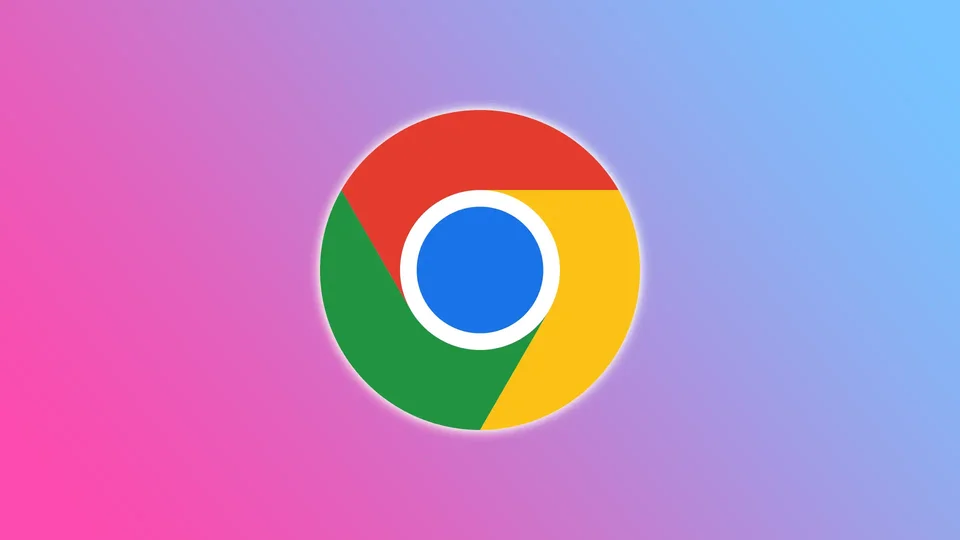由于花了这么多时间在网上,我们经常在我们的网络浏览器中同时打开多个标签,这并不奇怪。反过来,打开太多的标签会使你难以找到你要找的东西。这就是垂直标签的作用。
坦率地说,奇怪的是,即使是世界上最流行的网络浏览器,Chrome,也还没有实现这一功能。问题是,当你积累了20-30个标签时,要把它们整理出来是很困难的。而在这里,一个垂直列表将是有益的。
幸运的是,有一个扩展程序可以在Chrome中添加垂直标签。有了它,你可以用鼠标的滚轮滚动浏览标签列表,或者用搜索栏找到它们。
因此,让我们仔细看看如何安装它以及它是如何工作的。
如何在Chrome中设置垂直标签
正如我所提到的,你需要安装一个特殊的扩展来在Chrome中添加垂直标签。它的名字就是这么简单–垂直标签。它允许你在屏幕一侧的垂直列中显示你打开的标签。
有了垂直标签,你可以很容易地一次看到所有打开的标签,使你更容易在它们之间切换,组织它们,并迅速找到你需要的东西。如果你倾向于同时打开很多标签,并且发现跟踪它们是一个挑战,这可能特别有帮助。更重要的是,你甚至可以根据你的喜好定制垂直栏的宽度和位置。
因此,这里是如何安装它的:
- 打开Chrome浏览器,按照这个链接访问垂直标签的网页。
- 之后,点击添加到Chrome。
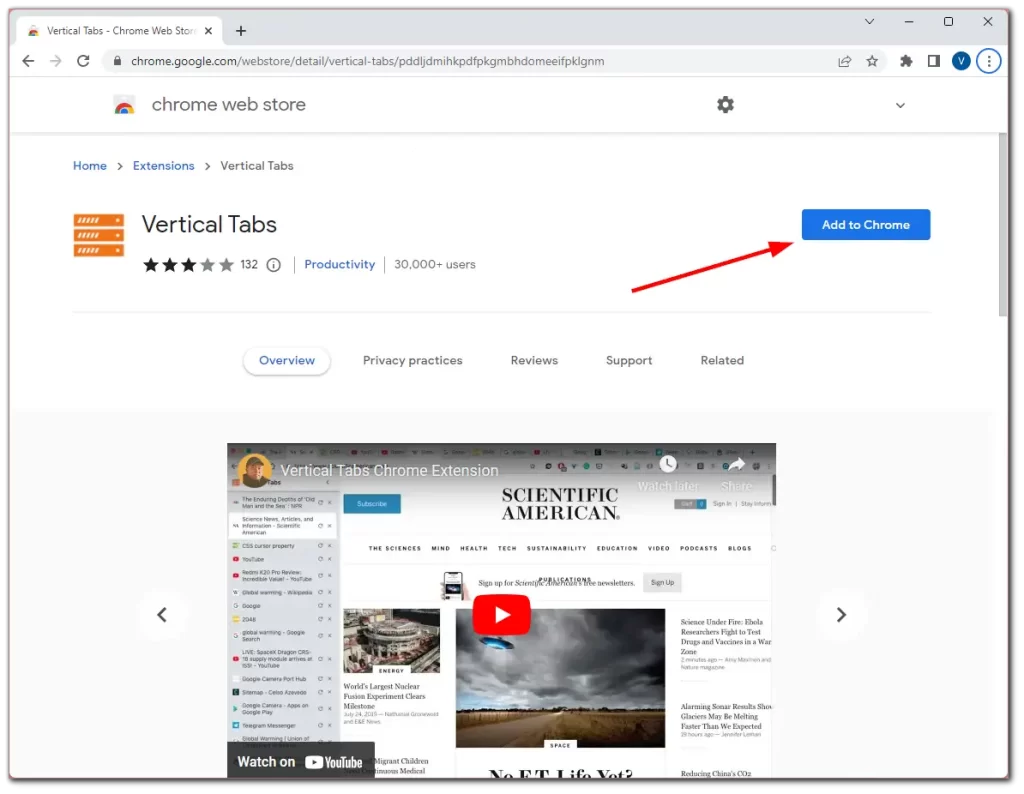
- 最后,通过点击添加扩展名来确认。
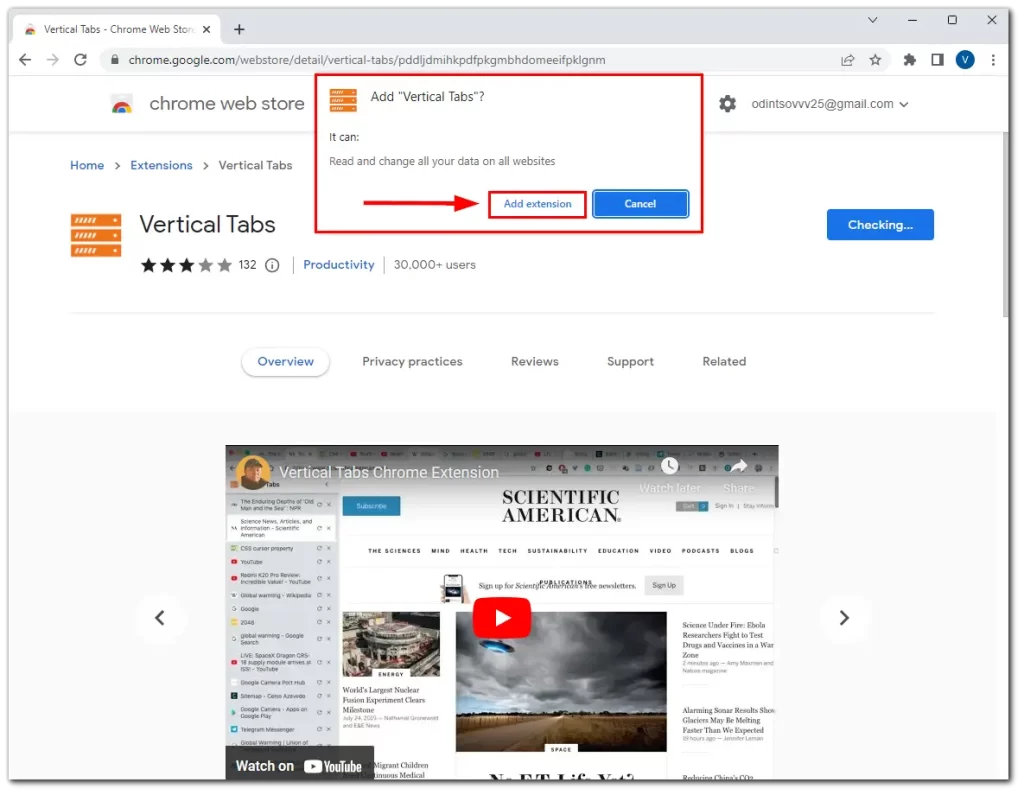
一旦安装,垂直标签应立即出现在你的屏幕上。下面是它的样子:
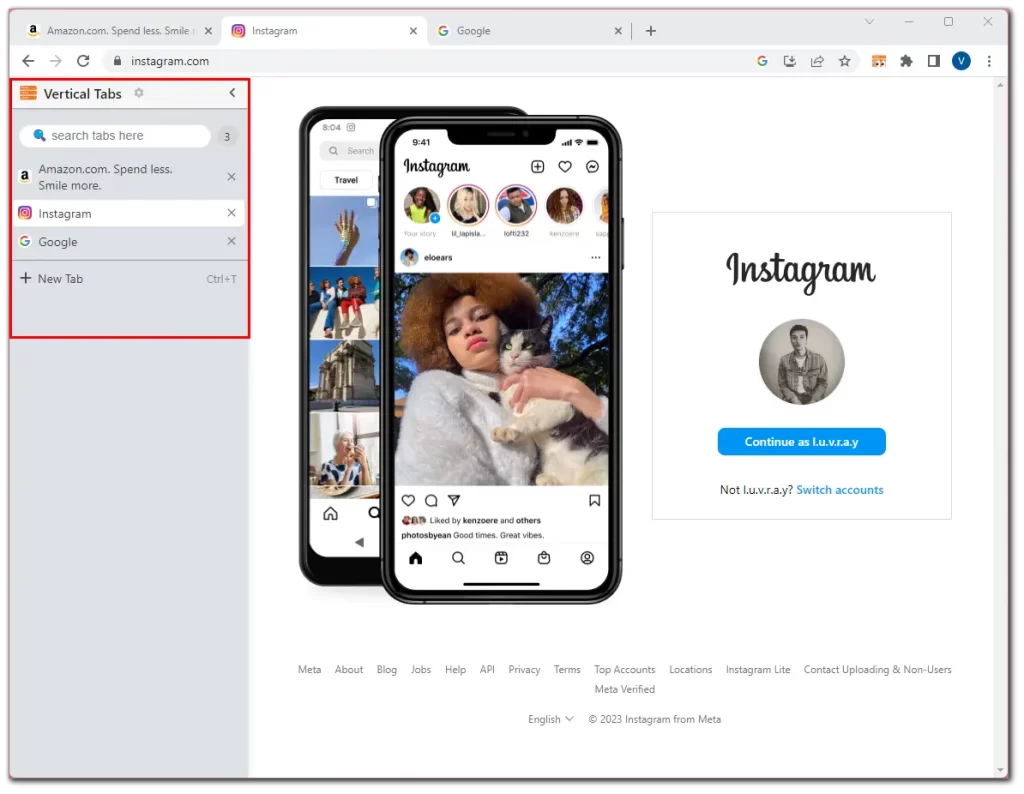
如何在Chrome中管理垂直标签
正如你所看到的,新标签按钮,搜索栏,以及在标签前打叉关闭标签的功能都可以立即使用。让我们来看看这个扩展的其他管理功能:
- 如果你想隐藏垂直标签的侧边栏,你可以点击该栏右上角的箭头。
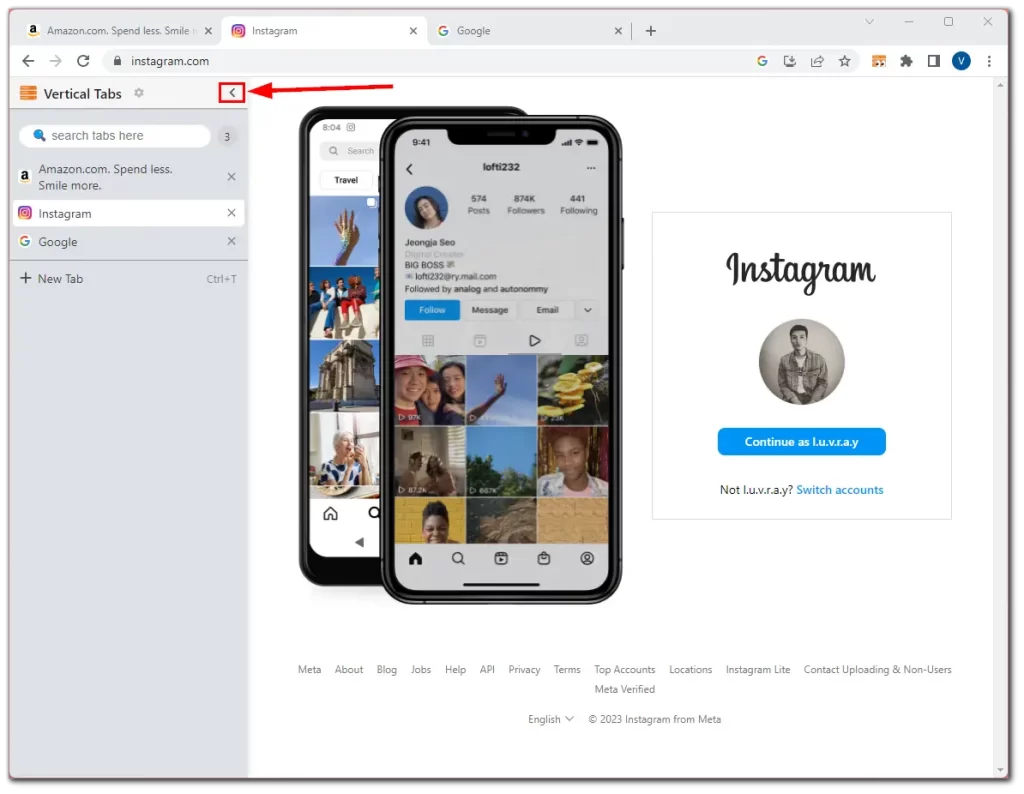
或者,要显示和隐藏垂直标签,点击右上方的扩展图标。下面是如何把它钉在那里:
- 点击右上角的扩展程序图标。
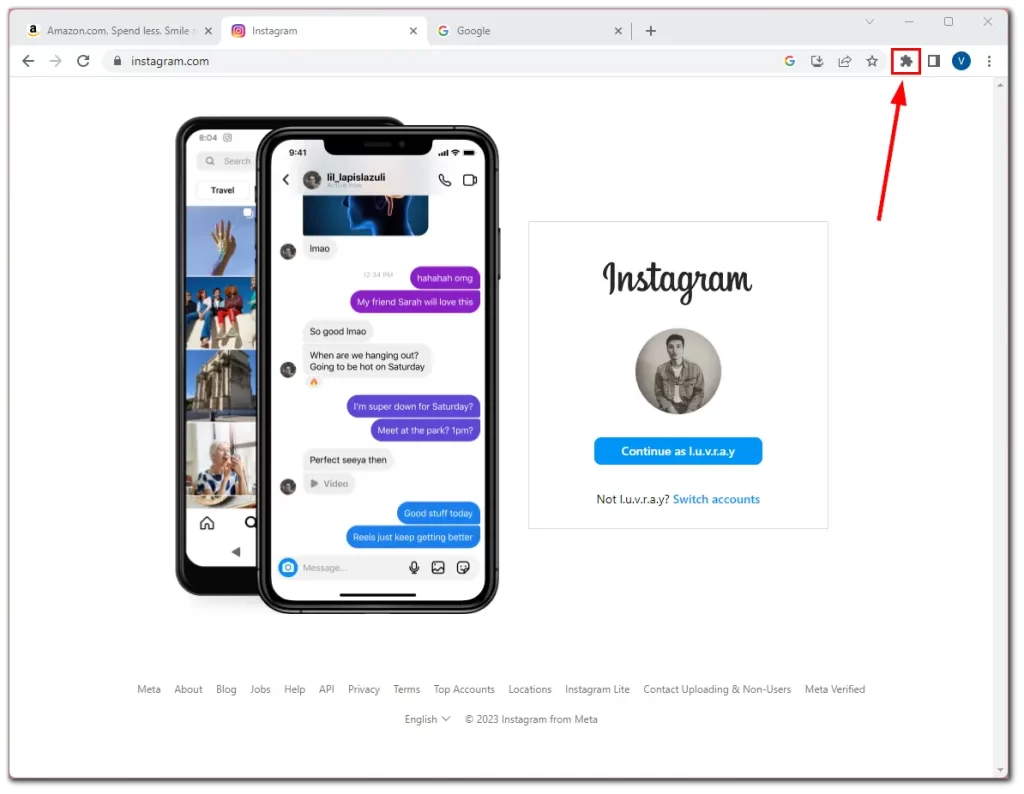
- 然后点击 “垂直标签 “旁边的钉子图标。
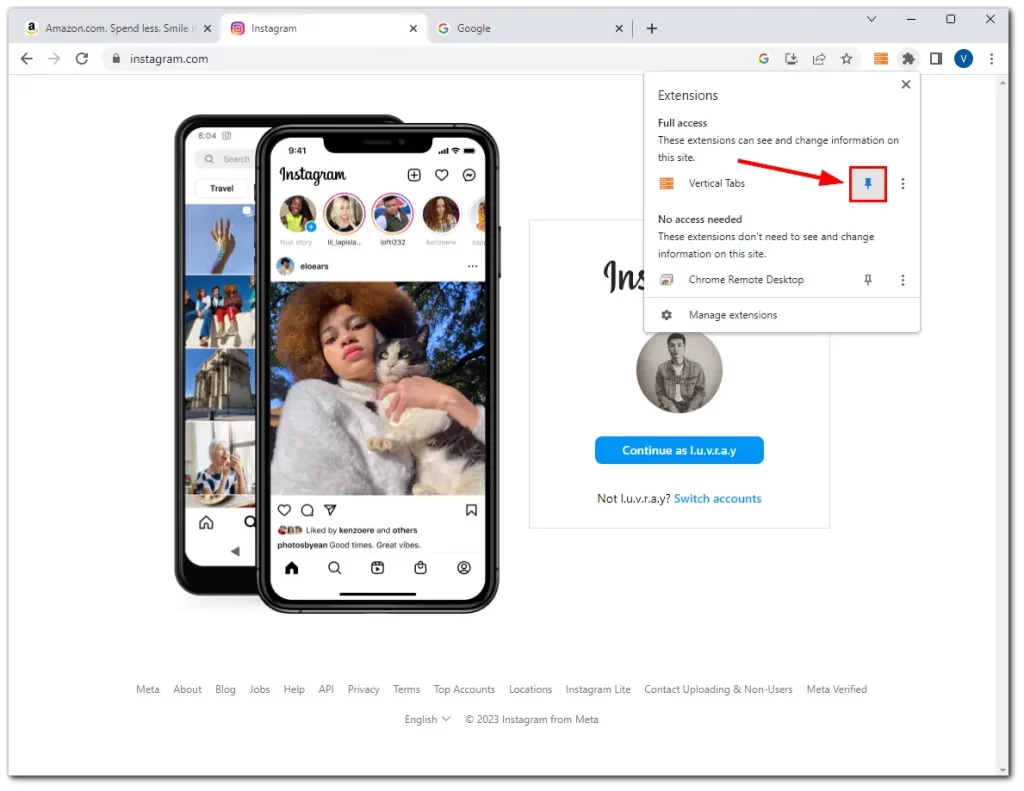
- 最后,你可以点击垂直标签图标来显示和隐藏这个扩展。
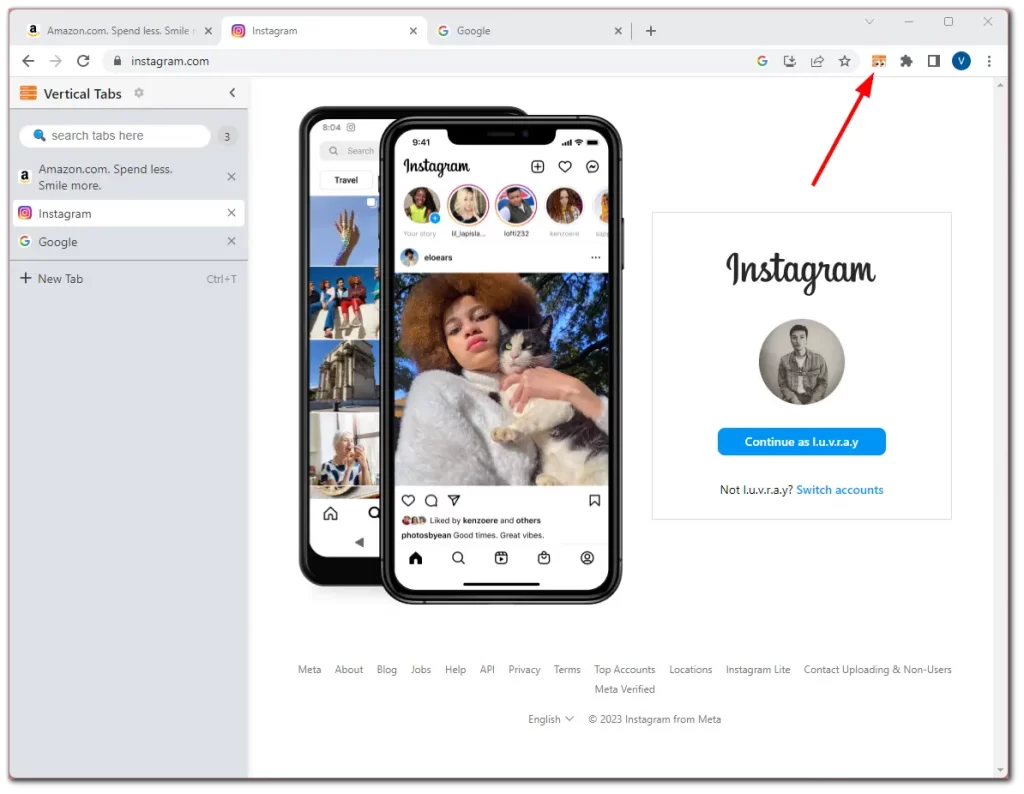
如果垂直标签侧边栏占据了你的屏幕空间太多,也不用担心。你可以根据自己的喜好轻松地调整它的大小。你所要做的就是点击并向左或向右拖动边栏的边缘,你就可以调整该栏的宽度。这将使你能够改变侧栏的大小,以完全适应你的浏览需求。
如何在Chrome中自定义垂直标签
垂直标签扩展有各种定制选项。你可以改变侧边栏的位置,使其位于右侧或左侧,并在侧边栏打开时启用侧边栏挤压网页的功能。
还有不同的标签置换选项,当然还有黑暗模式。但黑暗主题只延伸到扩展。它在Chrome本身并没有变化。
- 因此,所有这些设置你都可以通过点击齿轮图标找到。
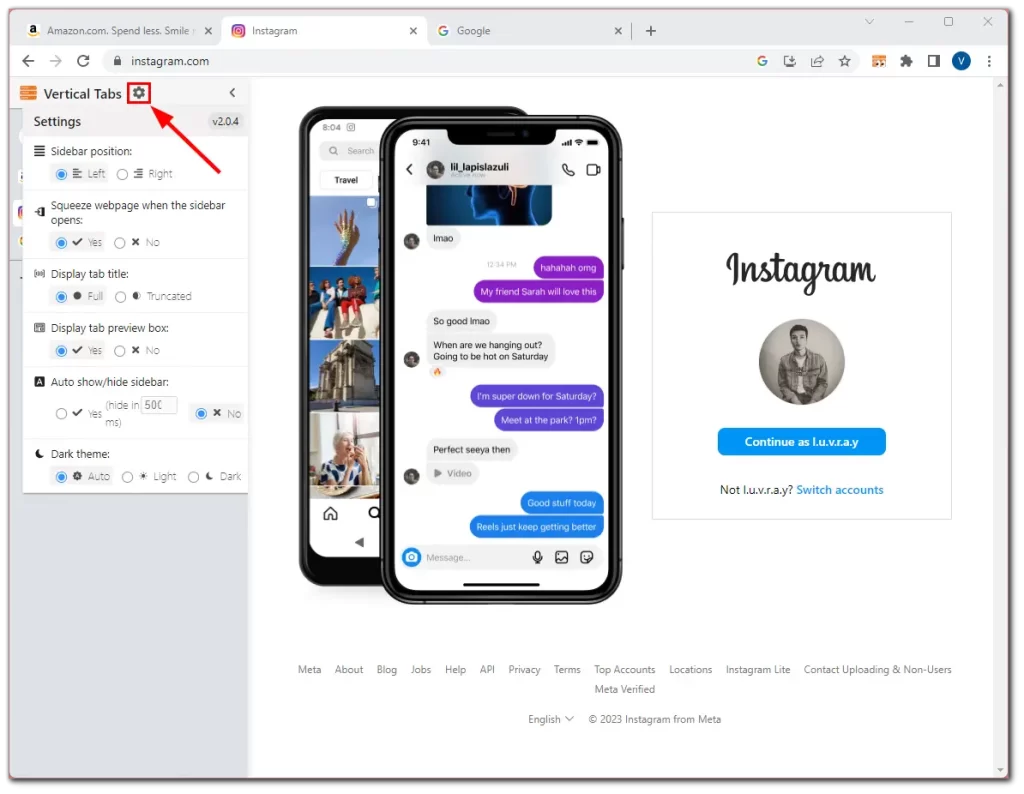
这就是了。这就是这个扩展的全部功能。不幸的是,在Chrome中不可能隐藏水平标签栏。所以它们仍然会挂在窗口的顶部。
另外,让你知道,Chrome有一个内置的类似于垂直标签的功能。要打开这个列表,点击右上方的箭头。
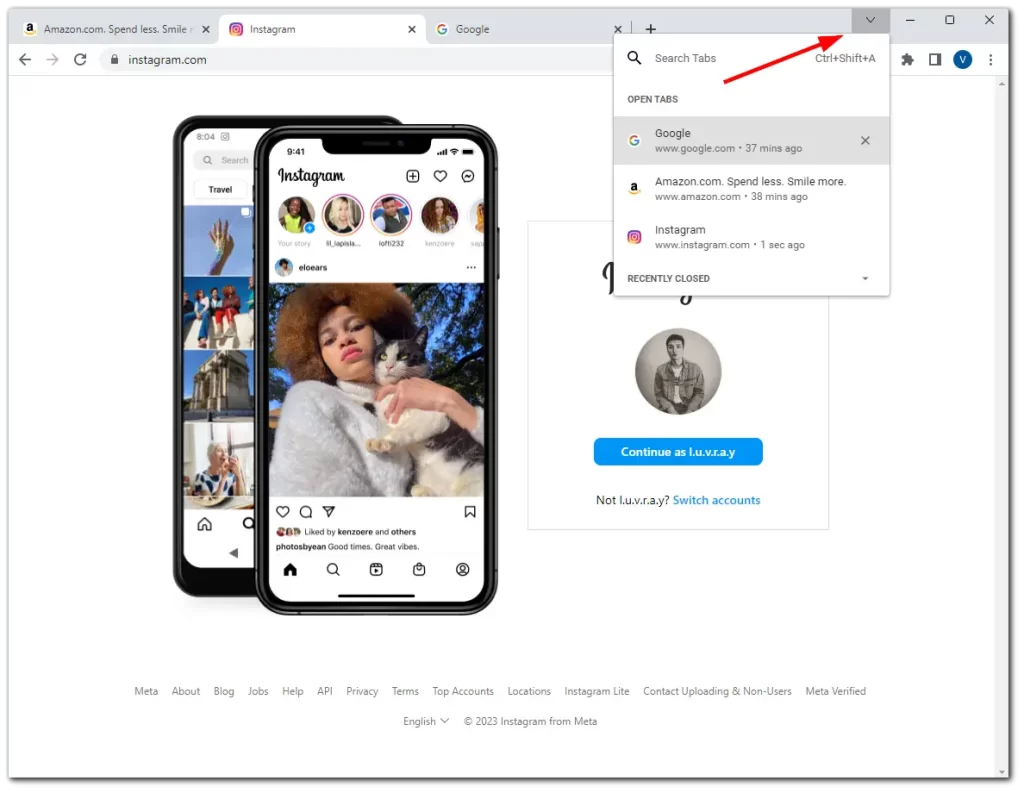
你也可以在已经打开的标签中搜索标签,就像在垂直标签扩展中一样,你基本上会有一个垂直列表。此外,还有一个最近关闭的标签的列表,在不同的情况下会有帮助。
然而,你不能定制这个菜单,也不能让它永久可见。对我来说,这些是它的主要缺点。这就是为什么许多用户喜欢使用扩展。